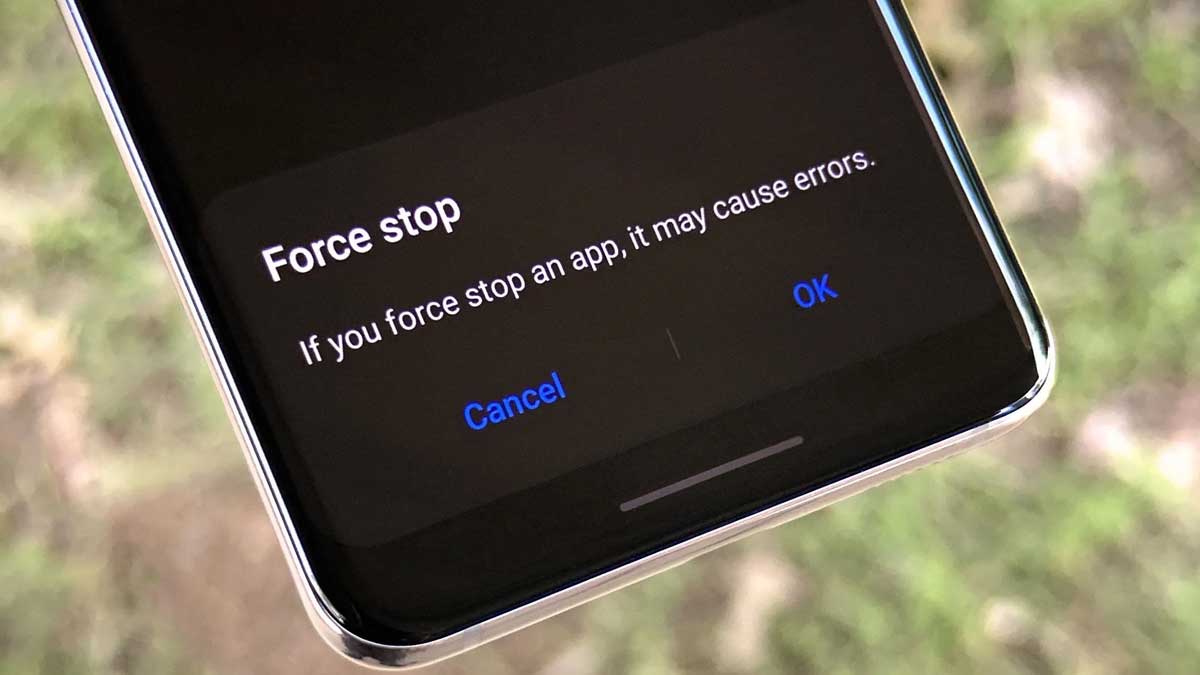Sobat JBers, kenapa Facebook tidak bisa dibuka? sebagian dari kalian mungkin pernah mengalaminya namun tidak pernah tahu mengapa hal itu bisa terjadi dan bagaimana cara mengatasinya. Pada kesempatan kali ini aku akan berbagi tentang solusi permasalahan Facebook (kini Meta) yang tidak bisa diakses oleh sebagian pengguna.
Sebagaimana kita tahu, Facebook adalah salah satu media sosial terpopuler sebelum datangnya TikTok. Dengan lebih dari 2,98 miliar pengguna aktif per Juli 2023. Betapa seringnya kita, mungkin termasuk kamu, masih setia dan mengandalkan Facebook. Sehingga saat Facebook tidak bisa dibuka, sedikit banyak bisa mempengaruhi kegiatan kamu bersosial media di FB.
Aku ada beberapa solusi untuk mengatasi masalah ini. Mari kita bahas mulai dari yang pertama dibawah ini.
1. Cek Apakah Facebook Lagi Bermasalah
Mungkin kamu bukan satu-satunya yang mengalami masalah dengan Facebook. Jika tiba-tiba down, mungkin bisa saja dialami oleh seluruh situs. Kamu bisa mencoba membuka Facebook dengan browser atau perangkat lain dan lihat apakah Facebook tidak bisa dibuka?.
Selain itu, kamu bisa memeriksa di situs web seperti Down Detector, yang akan memberi tahu kamu jika ada masalah dengan Facebook. Jika memang ada, yang bisa kamu lakukan hanyalah menunggu.
2. Tutup dan buka kembali aplikasinya
Apakah Facebook tidak bisa dibuka di kamu saja?. Kalau begitu, kamu perlu mulai mencari kemungkinan masalah yang mungkin ada di aplikasinya. Kadang-kadang, aplikasi bisa error. Kamu bisa coba dengan menutup dan membuka aplikasi Facebook yang bermasalah. Biasanya cara ini bisa mengatasi masalah Facebook tidak bisa dibuka.
Untuk melakukan force close aplikasi Facebook di Android dan iPhone, kamu bisa mengikuti langkah-langkah berikut:
Di Android
- Buka menu Settings/Pengaturan > Apps/Aplikasi.
- Pilih nama aplikasi Facebook.
- Tekan tombol Force stop/Paksa henti.
- Selanjutnya, buka kembali aplikasi Facebook.
Di iPhone
- Geser jari kamu ke atas dari bawah layar dan tahan sebentar.
- Geser ke kiri atau kanan untuk menemukan aplikasi Facebook.
- Geser ke atas pada tampilan aplikasi Facebook untuk menutupnya.
- Selanjutnya, buka kembali aplikasi Facebook.
3. Periksa Pembaruan Aplikasi
Terkadang, menginstall dan mempertahankan versi lama dari sebuah aplikasi dapat menyebabkan masalah. Jika masalah terus berlanjut, kamu harus memastikan menggunakan versi aplikasi yang terbaru. Kunjungi Google Play Store dan periksa pembaruan yang tersedia. Dapatkan versi terbaru dan cek apakah Facebook sudah berfungsi dengan baik.
Untuk melakukan update aplikasi Facebook di Android dan iPhone, kamu bisa mengikuti langkah-langkah berikut:
Di Android
- Buka aplikasi Play Store.
- Ketikkan FB di kotak pencarian.
- Pilih aplikasi Facebook dan tekan tombol Perbarui untuk mendapatkan versi terbaru.
- Setelah kamu berhasil memperbarui aplikasi, cobalah membukanya kembali.
Di iPhone
- Buka aplikasi App Store.
- Ketikkan FB di kotak pencarian.
- Pilih aplikasi Facebook dan tekan tombol Perbarui untuk mendapatkan versi terbaru.
- Setelah kamu berhasil memperbarui aplikasi, cobalah membukanya kembali.
BACA JUGA: 4 Tips Mendapatkan Pacar Melalui Facebook
4. Restart Perangkat Kamu
Solusi dari segala solusi adalah restart perangat. Melakukan ini biasanya mengatasi sekitar 90% dari semua masalah yang berhubungan dengan gadget. Coba restart perangkat kamu ketika Facebook tidak bisa dibuka. Seringkali, cara ini bisa membuat segalanya kembali normal dan berfungsi dengan baik.
Untuk melakukan restart ponsel di Android dan iPhone, kamu bisa mengikuti langkah-langkah berikut:
Di Android
Ada beberapa cara untuk melakukan restart ponsel di Android, tergantung dari tipe dan mereknya. Salah satu cara yang umum adalah sebagai berikut:
- Tekan tombol power lalu tahan beberapa saat, hingga muncul pilihan restart atau mulai lagi.
- Setelah itu, tekan pilihan restart atau mulai lagi tersebut.
- Secara otomatis, ponsel Android kamu akan mulai proses restart ditandai dengan mati kemudian kembali menyala.
Cara lain yang bisa kamu coba adalah sebagai berikut:
- Tekan dan tahan kedua tombol power serta tombol volume up.
- Lakukan ini setidaknya selama delapan detik. Tetap tahan hingga ponsel menyala.
Di iPhone
Cara untuk melakukan restart ponsel di iPhone juga bisa berbeda-beda tergantung dari modelnya. Berikut adalah beberapa cara yang bisa kamu lakukan:
- Untuk iPhone X, 11, 12, atau model lain yang tidak memiliki tombol home, tekan dan lepaskan cepat tombol volume up, lalu tekan dan lepaskan cepat tombol volume down, kemudian tekan dan tahan tombol side hingga muncul logo Apple.
- Untuk iPhone SE (2020), 8, 7, atau 6, tekan dan tahan tombol side hingga muncul slider power off. Geser slider tersebut untuk mematikan ponsel. Setelah ponsel mati, tekan dan tahan kembali tombol side hingga muncul logo Apple.
- Untuk iPhone SE (2016), 5, atau model sebelumnya, tekan dan tahan tombol top hingga muncul slider power off. Geser slider tersebut untuk mematikan ponsel. Setelah ponsel mati, tekan dan tahan kembali tombol top hingga muncul logo Apple.
5. Periksa Koneksi Internet Kamu
Alasan lain Facebook tidak bisa dibuka adalah karena internet kamu bermasalah. Buka aplikasi atau situs web lain dan lihat apakah berfungsi. Jika tidak, kemungkinan besar kamu mengalami masalah jaringan internet. Bagi yang menggunakan Wi-Fi atau LAN, bisa memeriksa router dan lihat apakah terhubung ke internet.
Mungkin kamu juga harus mencoba restart router. Beberapa router memiliki tombol reset, dan lainnya bisa restart menggunakan aplikasi resmi. Jika kamu tidak bisa melakukannya, cukup cabut router, tunggu sekitar satu menit, dan colokkan kembali.
Jika kamu menggunakan data seluler, kamu mungkin ingin memeriksa apakah koneksi data kamu aktif. Untuk menyalakan data internet di Android dan iPhone, kamu bisa mengikuti langkah-langkah berikut:
Di Android
- Buka aplikasi Pengaturan. Kamu bisa menemukan aplikasi ini pada menu semua aplikasi atau layar utama. Ikon aplikasi ini berbentuk seperti roda gerigi.
- Ketuk pilihan Data usage atau Penggunaan data. Pilihan ini terletak pada bagian atas menu. Versi lama Android mungkin menamakan pilihan ini sebagai Mobile Networks atau Jaringan Seluler.
- Ketuk slider Mobile data atau Data seluler. Ini akan menyalakan data seluler. Pada versi lama Android, centanglah kotak di sebelah Data enabled atau Aktifkan data.
- Periksalah koneksi data seluler kamu. Pada bilah notifikasi di sebelah bilah sinyal, kamu dapat melihat tanda 3G, 4G, atau 5G. Ingatlah bahwa tidak semua perangkat menampilkan tanda ini saat kamu memiliki koneksi data, jadi cara terbaik untuk memeriksa apakah kamu memiliki koneksi data atau tidak adalah dengan membuka peramban web dan mengunjungi sebuah situs web.
Di iPhone
- Buka aplikasi Pengaturan. Ikon aplikasi ini berbentuk seperti roda gerigi.
- Ketuk pilihan Seluler atau Data Seluler. Jika kamu menggunakan iPad, kamu dapat melihat pilihan Data Seluler.
- Ketuk slider Seluler Data atau Data Seluler untuk menyalakan data seluler.
- Periksalah koneksi data seluler kamu. Pada bilah status di sebelah bilah sinyal, kamu dapat melihat tanda 3G, 4G, atau 5G. Jika kamu tidak melihat tanda tersebut, itu berarti kamu tidak memiliki koneksi data seluler.
BACA JUGA: 5 Cara Mudah Mendapatkan Penghasilan Dari Facebook
6. Periksa Izin Jaringan Aplikasi
Jika kamu memiliki koneksi internet yang cepat dan semua hal lainnya tampak baik-baik saja, namun Facebook tidak bisa dibuka mungkin disebabkan oleh masalah izin. Pastikan kamu mengizinkan jejaring sosial untuk mengakses semua yang diperlukannya dari ponsel kamu agar dapat berfungsi dengan benar.
Untuk memberikan izin aplikasi Facebook di Android dan iPhone, kamu bisa mengikuti langkah-langkah berikut:
Di Android
- Buka aplikasi Setelan. Kamu bisa menemukan aplikasi ini pada menu semua aplikasi atau layar utama. Ikon aplikasi ini berbentuk seperti roda gerigi.
- Ketuk Aplikasi. Kamu akan melihat daftar semua aplikasi yang terpasang di perangkat kamu.
- Ketuk aplikasi Facebook. Kamu akan melihat detail tentang aplikasi tersebut, termasuk izin yang diminta.
- Ketuk Izin. Kamu akan melihat daftar izin yang bisa kamu aktifkan atau nonaktifkan untuk aplikasi Facebook, seperti kamera, kontak, lokasi, mikrofon, telepon, dan lainnya.
- Ketuk slider di sebelah izin yang ingin kamu berikan atau cabut izin. Slider berwarna hijau berarti izin diberikan, sedangkan slider berwarna abu-abu berarti izin dicabut.
- Ulangi langkah sebelumnya untuk izin lainnya sesuai keinginan kamu.
Di iPhone
- Buka aplikasi Setelan. Ikon aplikasi ini berbentuk seperti roda gerigi.
- Gulir ke bawah dan ketuk Facebook. Kamu akan melihat pengaturan untuk aplikasi Facebook, termasuk izin yang diminta.
- Ketuk Setelan. Kamu akan melihat daftar izin yang bisa kamu aktifkan atau nonaktifkan untuk aplikasi Facebook, seperti kamera, kontak, foto, mikrofon, dan lainnya.
- Ketuk slider di sebelah izin yang ingin kamu berikan atau cabut. Slider berwarna hijau berarti izin diberikan, sedangkan slider berwarna abu-abu berarti izin dicabut.
- Ulangi langkah sebelumnya untuk izin lainnya sesuai keinginan kamu.
7. Bersihkan Cache
Cache seringkali bermanfaat untuk menghemat kuota. Data tersedia secara lokal untuk akses yang lebih cepat, daripada mengunduhnya setiap kali kamu melihatnya. Namun, ada kalanya juga bahwa data bisa rusak dan menimbulkan masalah. Tidak ada salahnya kamu membersihkannya sesekali, terutama ketika Facebook tidak bisa dibuka.
Browser Chrome
Untuk menghapus cache di browser Chrome ponsel, kamu bisa mengikuti langkah-langkah berikut:
- Buka aplikasi Chrome di HP kamu.
- Klik titik tiga di bagian kanan atas.
- Pilih menu History.
- Klik Clear browsing data di bagian atas.
- Pada menu Advanced, pilih rentang waktu yang ingin kamu hapus. Untuk menghapus semua, pilih All time.
- Di samping Cookies and site data dan Cached images and files, centang kotaknya.
- Klik Clear data.
Untuk menghapus cache Facebook di Android dan iPhone, kamu bisa mengikuti langkah-langkah berikut:
Di Android
- Temukan ikon aplikasi Facebook di layar beranda atau menu aplikasi.
- Tekan lama di Facebook dan ketuk tombol ‘i’.
- Buka Penyimpanan dari menu info aplikasi.
- Pilih tombol hapus cache.
Di iPhone
- Buka Pengaturan.
- Cari menu Kata Sandi & Akun.
- Klik aplikasi Facebook.
- Klik Hapus Riwayat dan Data.
- Cache di aplikasi Facebook akan terhapus.
BACA JUGA: Cara Hapus Akun Facebook, Instagram, Twitter dan Whatsapp